티스토리 뷰
Windows
office2010, 엑셀 실행오류 (1920. 서비스 Office Software Protection Platform (osppsvc)를 시작하지 못했습니다. 시스템 서비스를 시작할 수 있는 권한이 있는지 확인하십시오.
winnersbox 2019. 7. 26. 15:08반응형
엑셀(office2010)을 사용하다보면 아래와같은 에러메세지가 뜨고나서 엑셀이 실행안되는 경우가 있습니다.
[실행오류 (1920. 서비스 Office Software Protection Platform (osppsvc)를 시작하지 못했습니다. 시스템 서비스를 시작할 수 있는 권한이 있는지 확인하십시오.]

해결방법으로는 레지스트리에서 권한을 추가해주면 됩니다. 아래 이미지를 참고해서 따라하시면 됩니다.
(윈도우7 기준)
1.키보드에 윈도우키를 눌러 시작창이 뜨면 실행창에 regedit를 입력합니다.
(단축키를 사용하려면 키보드에 윈도우키 + r 을 누르면 실행창이 뜨는데 여기에 regedit를 입력해도 됩니다)


2.레지스트리 편집기가 실행되면 해당되는 경로로 이동합니다.
HKEY_LOCAL_MACHINE -> SOFTWARE -> Microsoft -> Windows NT -> CurrentVersion -> SoftwareProtectionPlatform
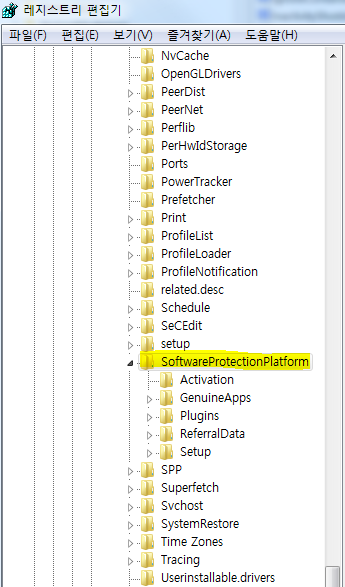
3. SoftwareProtectionPlatform 항목에서 마우스 오른쪽 클릭하면 메뉴창이 뜨는데 하단 부분에 "사용 권한"이라는 메뉴를 선택합니다.

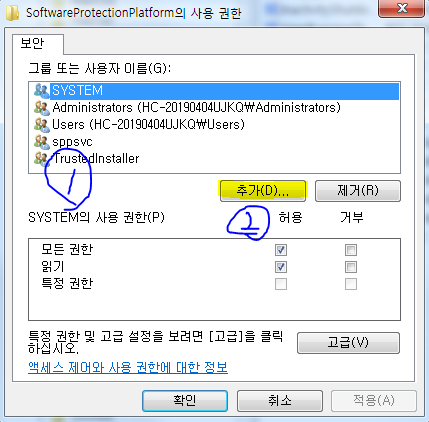
4. 상단에 1번이라고 적힌 그룹 또는 사용자 이름에 "Every one" 그룹이 있다면 하단 "SYSTEM의 사용 권한" 항목에서 "모든 권한"과 "읽기" 허용을 체크합니다.
만약에 "Every one"항목이 없다면 2번에 추가를 클릭해서 권한을 추가해줍니다.
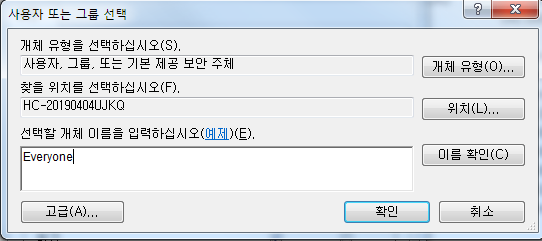
5. 확인을 누르고 사용권한을 추가합니다.
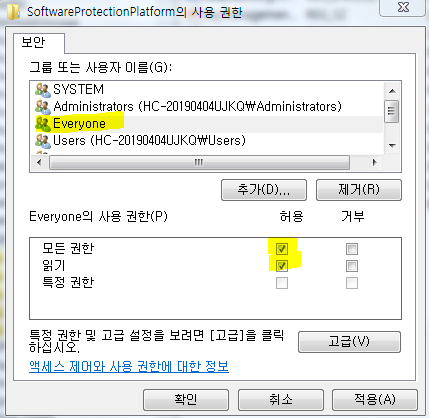
그룹 또는 사용자이름에 everyone이 추가되어있는걸 확인하고 모든권한과 읽기에 체크를 합니다.
반응형
6. 다시 레지스트리 편집기로 가서 아래 해당하는 경로로 이동합니다.
HKEY_LOCAL_MACHINE -> SYSTEM -> WPA
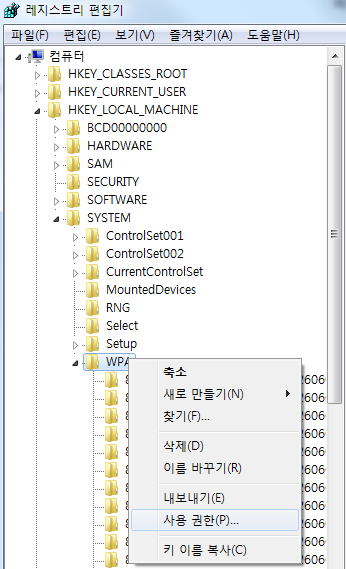
WAP에 오른쪽 마우스를 클릭하여 사용권한을 클릭합니다.
7. 상단에 1번이라고 적힌 그룹 또는 사용자 이름에 "NETWORK SERVICE" 그룹이 있다면 하단 "SYSTEM의 사용 권한" 항목에서 "모든 권한"과 "읽기" 허용을 체크합니다.
만약에 "NETWORK SERVICE"항목이 없다면 2번에 추가를 클릭해서 권한을 추가해줍니다.

8. NETWORK SERVICE라고 입력후 확인을 누릅니다.

9. 그룹 또는 사용자이름에 NETWORK SERVICE가 있는걸 확인하고 모든 권한과 읽기에 체크를 합니다.
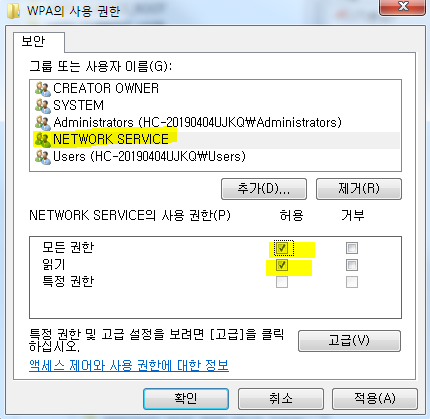
10.everyone 과 NETWORK SERVICE가 추가됬다면 이제 아래 해당하는 경로로 이동합니다.
윈도우 탐색기나 바탕화면에 컴퓨터를 클릭하여
C: -> Program Files -> Common Files -> microsoft shared -> OfficeSoftwareProtectionPlatform
로 이동합니다.

왼쪽에 구성에서 폴더 및 검색옵션을 클릭합니다.
11. 파일확장명을 보이게 하기 위하여 보기 -> 알려진 파일 형식의 파일 확장명 숨기기의 체크를 해제합니다.

12. OSPPSVC라는 파일을 선택하고 키보드의 F2키를 누르거나 마우스 오른족 클릭후에 이름 바꾸기를 선택하여 OSPPSVC.EXE라고 입력합니다.
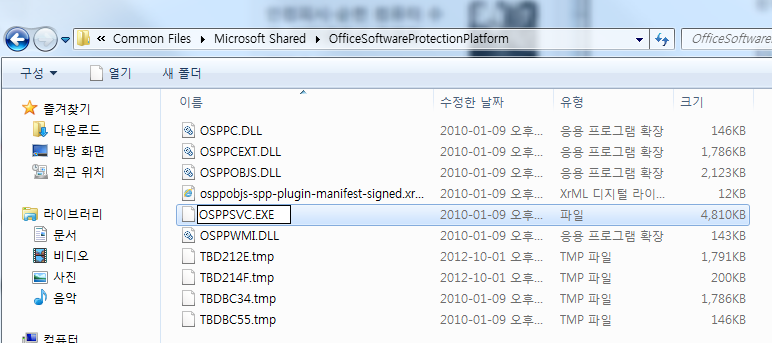
13. 변경후에 다시 오피스(엑셀)를 실행하시거나 아니면 오류가 났던 메세지 창으로 가서 다시 시도(R)을 클릭하면 됩니다.

반응형
'Windows' 카테고리의 다른 글
| 크롬 (chrome)브라우저 설치파일 (0) | 2019.08.08 |
|---|---|
| 블루스크린 - 0x0000001A: MEMORY_MANAGEMENT (0) | 2019.08.08 |
| 윈도우 블루스크린오류 0x00000050: PAGE_FAULT_IN_NONPAGED_AREA (0) | 2019.08.08 |
| dsipcag.dll / dslang.dll등 dll 오류 해결방법 (dll파일 포함) (0) | 2019.03.11 |
| 윈도우7 작업스케쥴러를 사용하여 pc 자동으로 재부팅하기 (0) | 2019.01.14 |
반응형
공지사항
최근에 올라온 글
최근에 달린 댓글
- Total
- Today
- Yesterday
링크
TAG
- 류현진
- 볼티모어
- 기아
- 여름휴가
- 포스팅
- 타이거즈
- 러시아월드컵
- 넥센
- 샌디에이고
- 손흥민
- 메이저리그
- 피츠버그
- 야구
- LG
- 삼성
- KBO
- 엑셀
- 김기태
- 김광현
- 양현종
- 윤석민
- 기성용
- MLB
- 한화
- FA
- Baseball
- 텍사스
- choo
- 추신수
- 강정호
| 일 | 월 | 화 | 수 | 목 | 금 | 토 |
|---|---|---|---|---|---|---|
| 1 | 2 | 3 | 4 | 5 | ||
| 6 | 7 | 8 | 9 | 10 | 11 | 12 |
| 13 | 14 | 15 | 16 | 17 | 18 | 19 |
| 20 | 21 | 22 | 23 | 24 | 25 | 26 |
| 27 | 28 | 29 | 30 |
글 보관함
